Раньше я уже делал статью о создании мультизагрузочного USB-накопителя за 4 простых шага с помощью программы Windows 7 USB/DVD Download tool. Сегодня же я расскажу о ещё более удобной программке, которая позволяет сделать всё то же самое, но гораздо быстрее — без установки в систему и всего за 4 клика мышкой. Называется она Rufus. Скачать её можно с официального сайта (ссылка). Затем скачиваем образ системы — Windows 7, Windows 8 или 8.1 и запускаем программу:
1. Смотрим чтобы в списке устройств отображалась наша флешка, вставленная в порт USB.
2. Схему раздела не трогаем ( по умолчанию — она выставлена как на скриншоте — MBR для компьютеров с BIOS и UEFI). Файловую систему вибираем NTFS.
3. Напротив галки Создать загрузочный диск, в списке смотрим чтобы стояло значение ISO-образ и нажимаем кнопку выбора файла. В открывшемся окне надо выбрать образ с операционной системой и нажать ОК.
4. Нажимаем кнопку Старт и ждем завершения процесса создания загрузочной флешки с Windows.

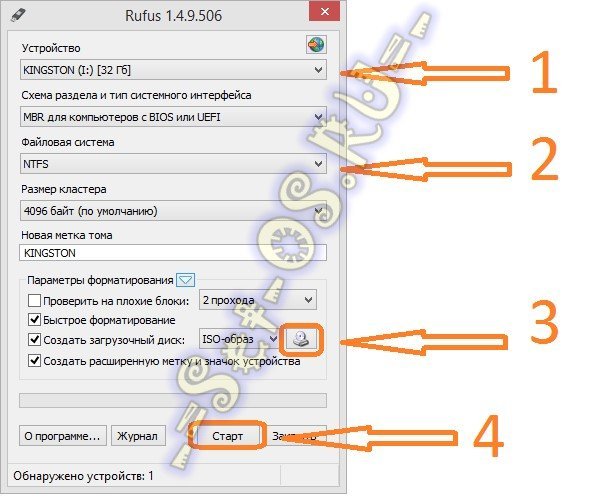


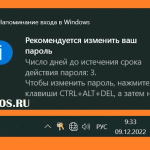
«Затем скачиваем образ системы — Windows 7, Windows 8 или 8.1…» Отсюда вопрос: Где можно скачать полноценный пробный образ ОС Windows 8.1?
Вот тут есть неплохая статья на эту тему
http://nastroisam.ru/gde-i-kak-mozhno-skachat-windows-8-1-besplatno-i-absolyutno-legalno/
Огромное Вам спасибо! Следовал в точности по Вашим инструкциям. Получилась загрузочная флешка с ОС Windows 8.1 от от Microsoft. Но теперь возник вопрос: что дальше? Очень хочется опробовать её на своём компьютере, но и со своей ОС W. 7 Макс. расставаться не хочется. Можно ли загрузить с флешки W.8.1 в качестве второй ОС? У меня винчестер на 250 ГБ разделён на два локальных диска: «C»(48,7 ГБ — свободно 17,3) u «D»(184 ГБ — свободно 156 ГБ). На «С» у меня ОС Windows 7 Макс., а на «D» папка WindowsImageBaskup (DialBIOS, файловая система NTFS), ну и кроме того 100МБ «Е» — зарезервировано системой. Может мне создать третий локальный диск?
После долгих поисков нашел выход, решил загрузить виртуальную машину VirtualBox. Скачал последнюю версию 4.3.14, начал настраивать и сразу споткнулся. В настройках она не мне не указывает Windows 8.1 64bit, а только 32bit, не пойму в чем дело. А Вы не знаете?
Удалось найти причину: В БИОСе не был включён параметр виртуализации. Включил и сразу в выпадающем окне настроек появились 64-х битные версии ОС. Но полностью настроить всё равно не удалось, трудно очень и не только мне многие жалуются. Я думаю, что многие пользователи были бы рады, если Вы написали бы подробную пошаговую инструкцию «Как настроить виртуальную машину VirtualBox и загрузить её с флешки». С уважением Ваш постоянный читатель.
Здравствуйте, Сергей.
Не сталкивался с такой проблемой — у меня, как правило, при выборе объема оперативки более 4 ГБ автоматически ставился тип x64.
Добрый вечер Сергей! На данный момент у меня такая проблема. Настраивая машину, в разделе «Носители» (атрибуты), я неправильно выбрал образ оптического диска, а теперь он не удаляется и когда включаю машину флешка становится не видна. Подскажите пожалуйста как поступить и что я должен выбрать если ОС буду загружать с флешки.